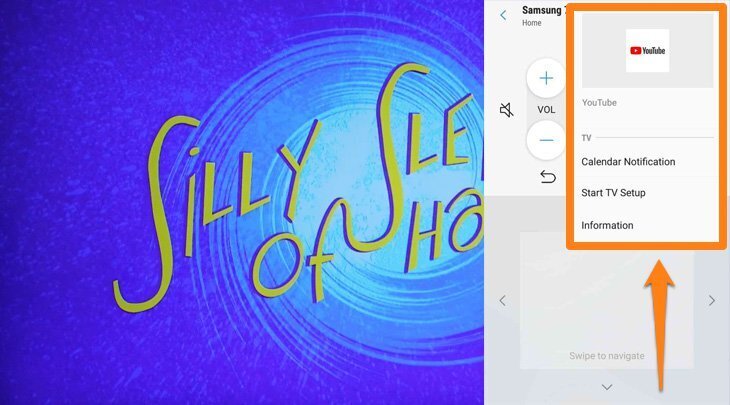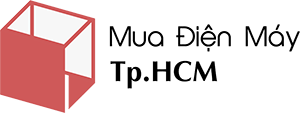SmartThings chính là một ứng dụng hỗ trợ kết nối và quản lý tất cả các thiết bị gia dụng và thiết bị điện tử của Samsung rất tiện lợi. Bài viết sau, Muadienmay.vn sẽ cùng bạn tìm hiểu cách sử dụng ứng dụng này để điều khiển Smart tivi Samsung 2018 nhé.
| Các dòng Smart tivi Samsung 2018 bao gồm các model: N4300, J5250D, N5510, N5500, J5250, NU7090, NU7100, NU7400, NU7800, NU7300, NU7500, NU8000, NU8500, Q6FN, Q7FN, Q8CN, Q9FN. |
1 Lợi ích từ ứng dụng SmartThings
| - Điều khiển được tivi Samsung ngay với chiếc điện thoại trên tay mà không cần tìm remote. - Thao tác nhanh chóng, tiết kiệm thời gian. - Có thể điều khiển thêm nhiều thiết bị tương thích khác ngoài tivi. |
2 Xác định tên của chiếc tivi Samsung nhà bạn
Để có thể xem tên của chiếc tivi Samsung, bạn có thể tham khảo qua bài viết sau: Cách xem tên Smart tivi Samsung 2018.
3 Cách tải và thiết lập ứng dụng SmartThings
| Hướng dẫn nhanh: 1 - Tải ứng dụng SmartThings từ kho ứng dụng trên điện thoại (Android và iOS). 2 - Truy cập ứng dụng và đăng nhập bằng tài khoản Samsung. |
Bước 1: Bạn có thể tìm theo tên của ứng dụng là "SmartThings" trong kho ứng dụng, bạn chọn vào mục "INSTALL" để cài đặt ứng dụng.
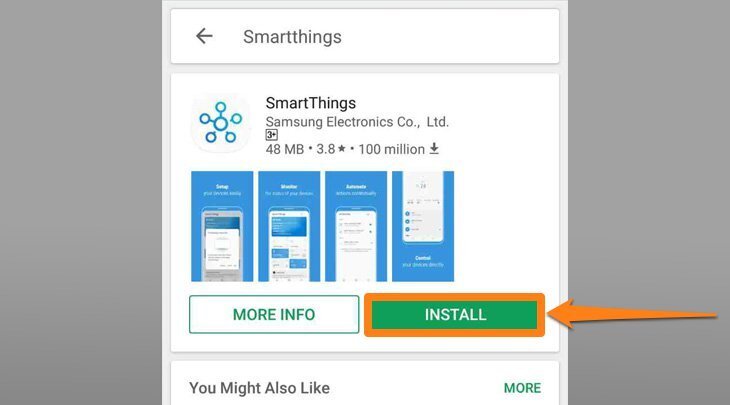
| Bước 2: Sau khi cài đặt, bạn truy cập ứng dụng và điền thông tin tài khoản (1) sau đó chọn "SIGN IN" (2). Lưu ý: nếu chưa có sẵn tài khoản Samsung, bạn có thể tham khảo cách đăng ký tài khoản Samsung qua bài viết sau: Cách tạo tài khoản Samsung Account trên Smart tivi Samsung 2018. |
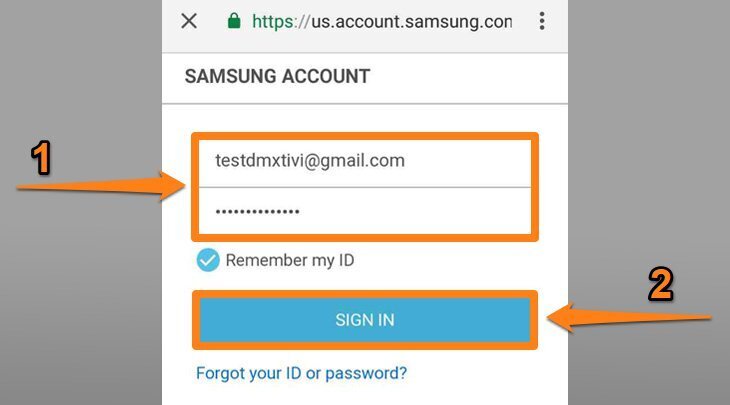
Bước 3: Bạn chọn tích vào "Ô vuông" (1) để đồng ý điều khoản sử dụng sau đó chọn "Start" (2) để bắt đầu sử dụng ứng dụng.
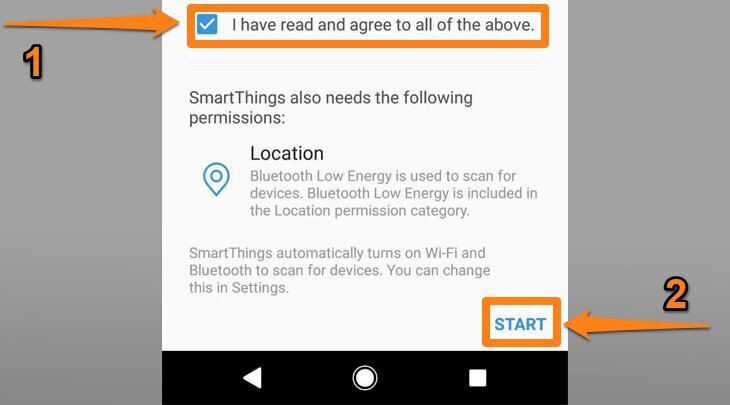
4 Cách sử dụng ứng dụng SmartThings
| Hướng dẫn nhanh: 1 - Chọn mục "Devices" trong ứng dụng. 2 - Chọn "Add Device". 3 - Tìm và kết nối ứng dụng với tivi. |
Bước 1: Ở giao diện chính của ứng dụng, bạn chọn vào mục "Devices".
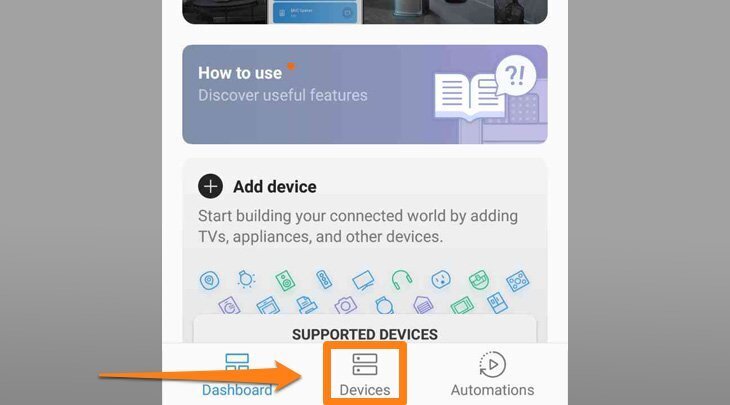
Bước 2: Bạn chọn vào mục "ADD DEVICE" để ứng dụng bắt đầu dò tìm tín hiệu của tivi.
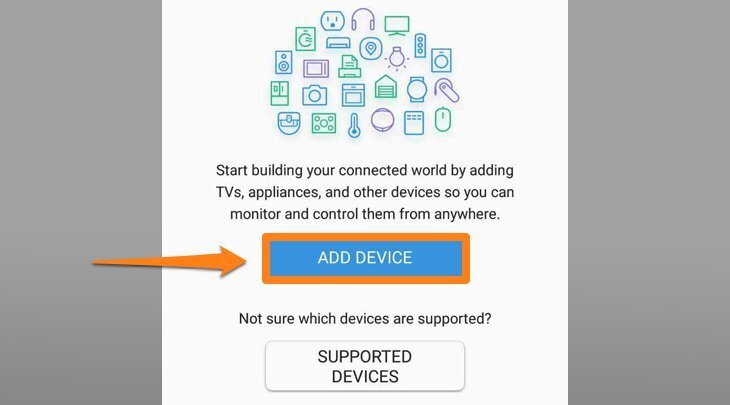
Bước 3: Sau khi dò tìm thành công, bạn chọn "ADD NOW" để tiến hành ghép nối.
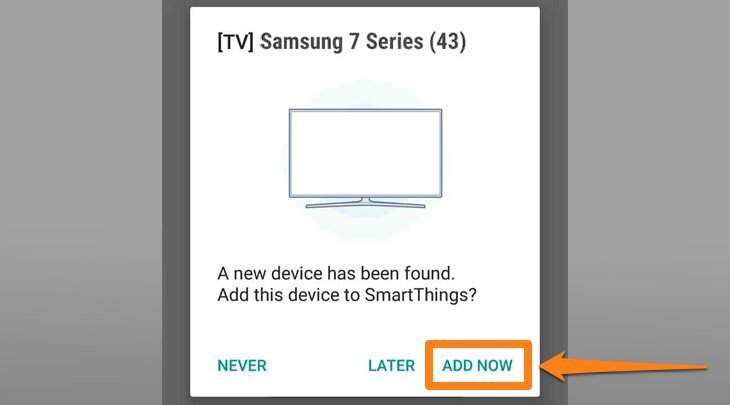
Bước 4: Trên tivi lúc này sẽ hiển thị bảng thông báo, bạn chọn vào mục "Cho phép".
Bước 5: Bạn chọn "DOWNLOAD" để ứng dụng tải bộ điều khiển tivi nữa là xong.
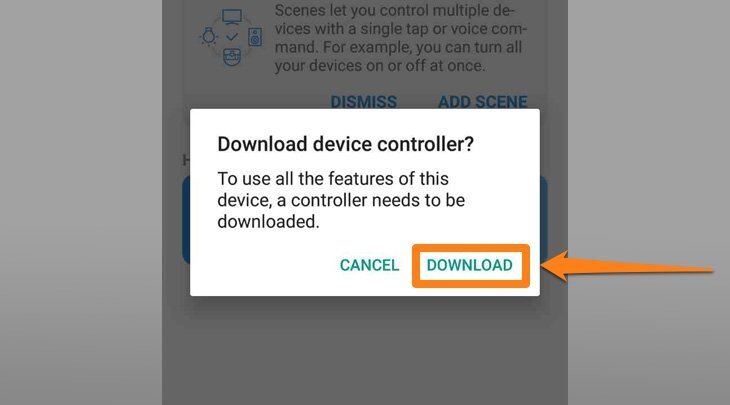
Giao diện chính của bộ điều khiển tivi với đầy đủ các nút như nguồn, home, phím điều hướng, tăng giảm âm lượng, chuyển kênh,... trên ứng dụng SmartThings.
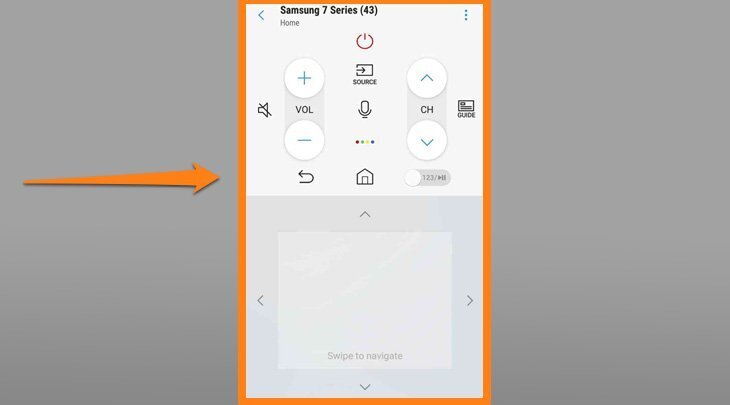
Bộ điều khiển này có thể sử dụng ngay với chiếc tivi bạn đã kết nối.
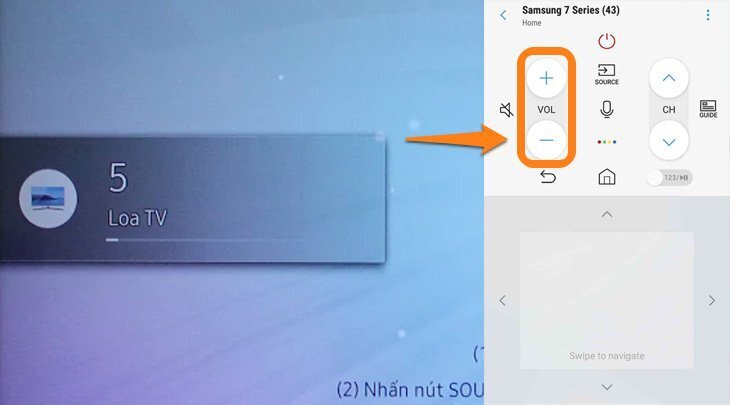
Bạn có thể chọn vào mục "123/" thay bộ phím điều hướng bằng các phím số để chọn kênh hoặc điều khiển âm nhạc nhanh chóng.
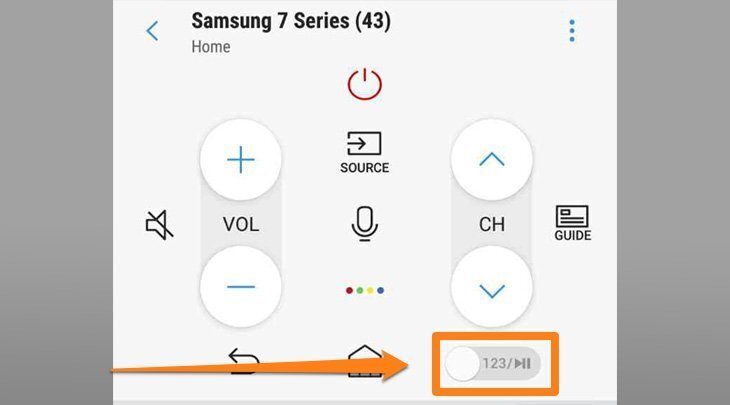
Giao diện bộ điều khiển tivi với các phím số.
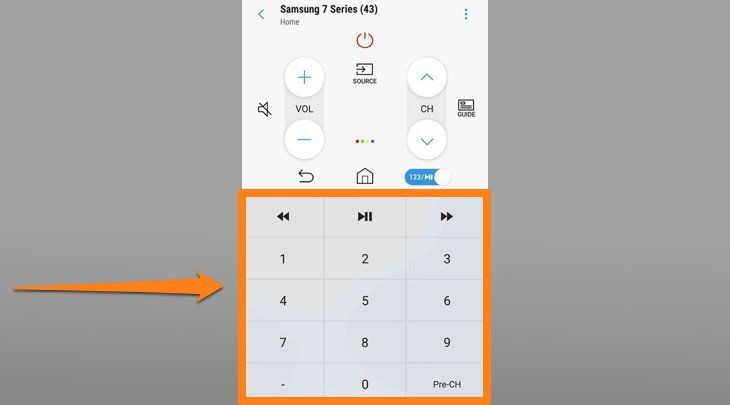
Nút "Ba chấm dọc" ở góc trái phía trên sẽ hiển thị thông tin đầy đủ của ứng dụng bạn đang sử dụng trên tivi.
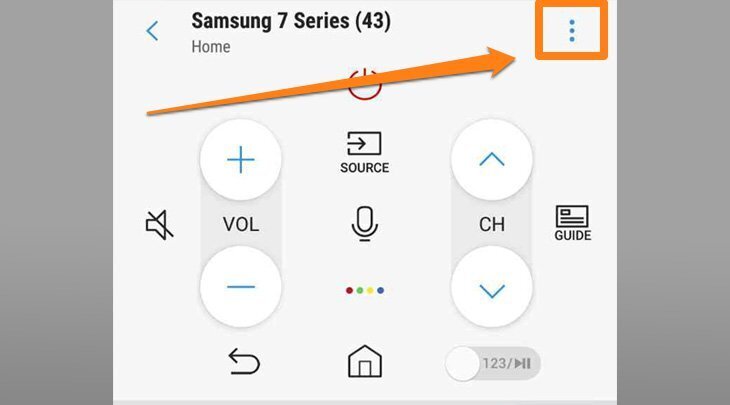
Thông tin của ứng dụng đang được sử dụng trên tivi.